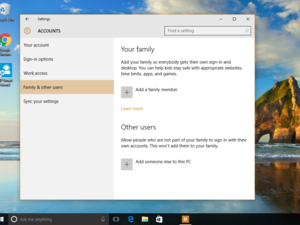深度潜水评论:Windows 10 - 值得等待
通过提供真正集成的操作系统来弥补Windows 8。
Windows 10.
展示更多Cortana.
我现在不是iPhone的Siri数字助理或谷歌的谷歌的粉丝 - 我简要试过它们,发现它们只有适度乐于助人。他们有时觉得比我全天都可以使用的实际功能更像客厅伎俩。所以我不认为我会对Cortana感到满意。
我错了。Cortana不仅仅是Windows 10有用的附属物。它深深嵌入了操作系统。你使用它越多,它变得越有用,因为它会随着时间的推移了解。并不是这是完美的,因为它沿途误差,并且有一些重要的事情是无法做到的。
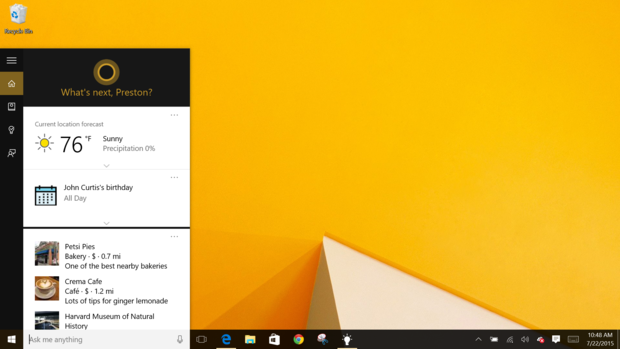
Cortana数字助理主要作为“开始”菜单下的搜索栏。
Cortana主要作为“开始”菜单下的“搜索栏”。您还可以通过在“开始”菜单上点击其瓷砖来启动它。(在平板电脑模式中,它可以从任务栏上的图标访问。你通过说“嘿cortana”或“嗨cortana”来唤醒它。然后,您可以要求它做某事,例如查找文件,启动程序或查找信息。如果您更喜欢键入谈话,请在搜索栏中键入您的请求。
你会看到接下来的内容取决于您的要求。Cortana基于Bing的搜索引擎,通过您的文件,Microsoft Onedrive云存储帐户,视频和音乐,您的PC上的应用程序,您的设置,您的电子邮件和网络的应用程序。它所需的操作或它显示搜索结果的方式因您所要求的问题而异。
例如,当我说,“向我展示来自意大利的照片,”Cortana迅速在我的电脑和OneDrive上发现它们 - 并显示它们。在结果的顶部,我可以点击一个链接来搜索网上意大利的照片。
当我问,“天气是什么?”它知道我的位置,并告诉我它是74度且阳光灿烂,也展示了天气预报。当我说,“星期天加入预约”,它问我预约计划的时间是什么时候开始,从那里我能够快速向我的日历添加预约。
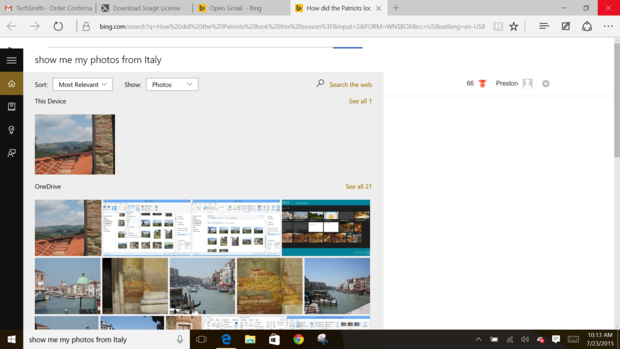
搜索结果后,请求Cortana查看来自意大利之旅的照片。
然而,Cortana的能力限制了。我使用Gmail作为我的主电子邮件帐户,并且Cortana无法访问它以通过邮件搜索。事实上,它甚至不会为我推出Gmail。相反,它对Bing搜索了Gmail,并在Web上向我展示了一页搜索结果。如果Cortana将成为一个真正有用的数字助理,微软将不得不弄清楚Cortana与所有主要基于Web的应用程序互动的方式。
但是,我会为cortana这么说 - 这是一个快速的学习者。当我说“推出谷歌浏览器”时,它会询问我是否想要推出Google Chrome或Chrome App Launcher。我告诉它来推出Google Chrome。在此之后,当我制作同样的请求时,它在未要求澄清的情况下推出了Google Chrome。
当Cortana运行时,它显示由屏幕左侧堆叠在“汉堡包”菜单下堆叠的一组四个图标组成的菜单,这两者都有一些有用且有点混乱。首页,首页,只是向主Cortana接口导航。在它之下,奇怪的笔记本图标会导致您进入更改Cortana的设置的工具 - 例如您是否要获得关于吃的地方的建议或参加的活动;你的家,工作和其他“最喜欢的地方”是什么;如何更改Cortana为您使用的名称;等等。
在笔记本下,提醒图标确实是它所说的 - 让您设置提醒,可以在您访问的时间或位置触发。和最底部的图标,反馈,让您提供有关Cortana的反馈。
Cortana与您的Microsoft ID相关联,因此在您使用的所有Windows设备上具有与您的所有信息相同的信息,包括智能手机。
总的来说,Cortana仍然是一项正在进行的工作。它有一个很好的工作,即可进入您的PC;搜索网站;了解您的位置,喜欢和不喜欢;并根据此提供信息。但直到它也可以达到像Gmail这样的基于Web的应用程序,Cortana永远不会是一个完整的数字助手。
获得边缘
Windows的另一个大添加是新的Edge浏览器,它替换了象征性的Internet Explorer。边缘是Windows 10的默认浏览器,并使用它,Microsoft希望最终告别IE。
但Microsoft还不能完全摆脱Internet Explorer,特别是因为企业基于它建造了应用程序。因此,您仍然在Windows 10中找到它10.除非您必须以兼容性原因运行,否则不要 - 因为边缘是相当大的改进。
使用Edge,Microsoft专注于创建快速的浏览器 - 并且工作已退还。我发现它会非常快速地显示Web页面,比Internet Explorer快得多,等于或可能比Chrome更快。
要检查我的印象,我使用边缘,Internet Explorer和Chrome运行了三次浏览器速度测试。每次浏览器都会运行每个测试三次,并均取平均结果。边缘比三个测试中的Internet Explorer更快得分,并且比Chrome更快太空队员和克朗测试,同时失去镀铬辛烷测试。
Windows 10 Edge浏览器:测试结果
| 边缘 | 互联网 探险家 |
铬 | |
|---|---|---|---|
| Sunspider * | 130.4 | 139. | 271.5 |
| 克朗肯* | 1671.3. | 2985.7 | 1801.8 |
| 辛烷值** | 19433年 | 10052. | 19925年 |
| html5 ** | 402. | 348. | 526. |
但即使边缘很快,你也可能遇到一些网页的问题。例如,它不会运行Google收件箱。当我跑了HTML5测试该测试与HTML5标准的兼容性测试,它落后于Chrome,与铬的526相比,在可能的555点中得分402。Internet Explorer甚至比边更糟糕,得分为348。
边缘从镀铬占据了许多灵感,尽可能多的菜单和外来设计元素。例如,它有被抛弃的Internet Explorer的超大背部和前向按钮,以便网页的内容更多地脱颖而出。边缘还将支持加载项,但该功能尚未使用,并将在稍后的某个时间内包含。
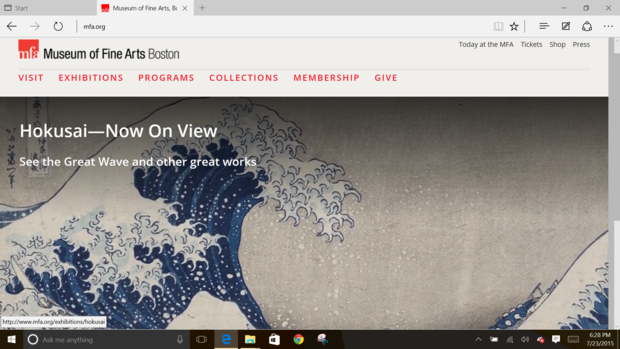
边缘浏览器最终将替换Internet Explorer。
浏览器的基础是简单的 - 地址栏的右侧有几个图标,可提供各种功能。
首先,您单击一颗星团添加收藏夹。一个菜单图标刚刚到明星的权利,允许您浏览收藏夹,查看下载的文件,查看您的历史记录列表并使用浏览器的读取列表功能(更多信息)。
另一个图标允许您通过邮件,推特,oneNote和阅读列表共享URL。在右边的右边有三个小点,当点击时,带上其他功能,如缩放,启动新窗口,打印,将当前站点固定到开始屏幕,打开一个新的“Inprivate”窗口以匿名浏览,并在Internet Explorer中启动当前页面。
明星左侧的图标类似于书籍并激活边缘的阅读视图,这与类似的Safari功能很像:它将外文的内容删除,包括广告,导航,侧栏以及其他转移的其他任何东西注意内容。您在可滚动窗口中读取文本,包括图形。如果您在阅读视图无法处理的页面上,则该图标将被灰色,例如主要用于导航的页面。
至于阅读列表,它是您阅读的最爱列表。因此,当您在阅读视图时,单击“添加”收藏夹的星形图标,当前页面将添加到您的阅读列表中。
EDGE还提供注释和共享网页的能力。单击注释图标(菜单图标的右侧 - 看起来像铅笔和纸张),您将能够使用荧光灯和注意事项工具标记网页,保存注释页面并将其分享a .jpg图形文件通过电子邮件,oneNote或Twitter。您还可以通过Microsoft OneNote将注释保存到PC。我个人发现特征不如有用;其他人可能有所不同。
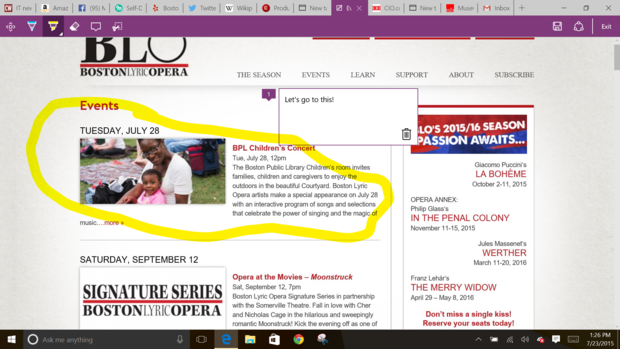
边缘包括注释网页的能力。
另一方面,边缘最有用的功能之一是它利用Cortana的优势,它不明显地出现在Cortana可以提供帮助的页面顶部。例如,当我去我最喜欢的餐馆之一的网页时,Cortana图标出现在地址栏的右侧,消息“我有路线,小时等。”当我点击它时,侧栏在页面的右侧出现在页面的右侧,地图,地址,电话号码,餐厅描述和评论。还有链接获取方向,查看菜单并致电餐厅。
对我来说,这是边缘在竞争浏览器上的最大优势。它不仅仅显示特定的网页,而且还可以在该页面上提供未找到有用的信息。
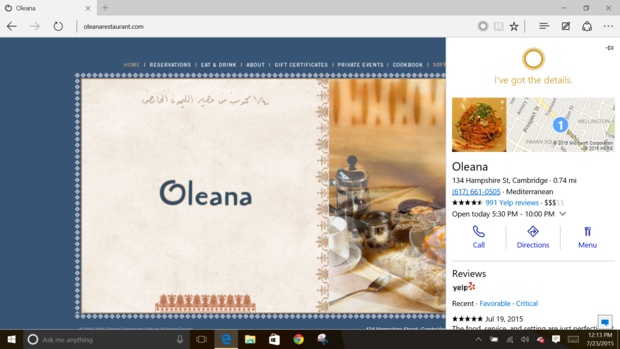
边缘不仅仅显示特定的网页,还可以在页面上提供未找到的其他有用信息。
我的判决在边缘?鉴于其速度,阅读视图,Cortana集成,简单的设计和最终使用加载项的能力,这是一个胜利者。目前,它可能无法正确呈现所有网页,但我希望最终将修复。发生这种情况时,我可能会放弃铬。
Windows 10.
微软的操作系统是明年到期,并将在所有设备上运行